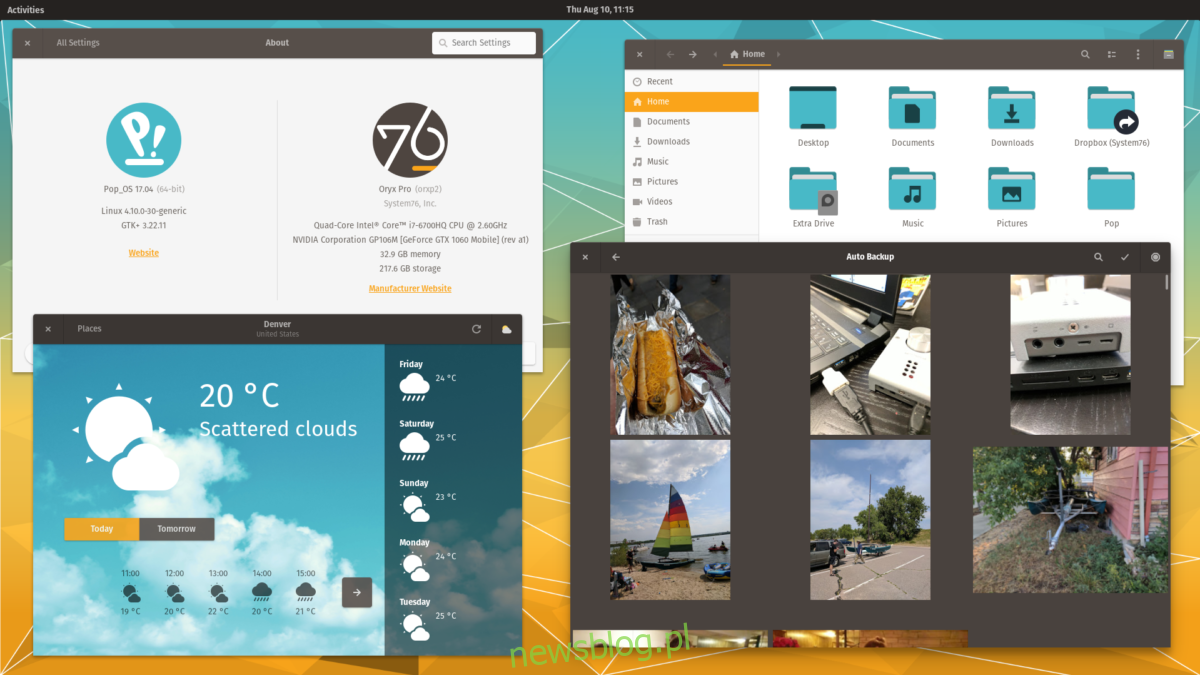Jeden z największych producentów komputerów z systemem Linux ma teraz własny motyw pulpitu; motyw Pop GTK Został zbudowany dla GTK i dobrze współpracuje z Gnome Shell, Gnome Shell, Gnome Classic, Unity 7, Xfce, Mate LXDE, a nawet Budgie. Sam motyw oparty jest na popularnym motywie Materia.
OSTRZEŻENIE SPOILERA: Przewiń w dół i obejrzyj samouczek wideo na końcu tego artykułu.
Ogólnie rzecz biorąc, motyw Pop GTK jest przeznaczony głównie dla własnej dystrybucji Pop OS Linux systemu 76. Pop OS używa Ubuntu jako bazy, więc nie jest zaskakujące, że główne instrukcje dotyczące tego motywu koncentrują się wokół niego. Jednak tylko dlatego, że system 76 wolałby, abyś go zainstalował w Pop OS, nie oznacza, że nie można go używać w innych dystrybucjach Linuksa.
W tym samouczku omówimy dokładnie, jak zainstalować motyw Pop GTK dla wszystkich głównych dystrybucji Linuksa. Ponadto omówimy, jak zainstalować motyw ikon Pop (konieczny w przypadku korzystania z tego motywu GTK).
Spis treści:
Instalowanie zależności
Istnieje kilka bibliotek i ważnych narzędzi potrzebnych do poprawnej kompilacji Pop. W szczególności będziesz potrzebować Sassc, Inkscape, Optipng i Libglib2. Ponadto Git jest wymagany do interakcji z repozytorium Github z motywem System76 Pop. Otwórz terminal i postępuj zgodnie z instrukcjami.
Ubuntu
sudo apt install libsass0 sassc inkscape optipng libglib2.0-dev-bin git gtk2-engines-murrine gtk2-engines-pixbuf
Debian
sudo apt-get install libsass0 sassc inkscape optipng libglib2.0-dev-bin git gtk2-engines-murrine gtk2-engines-pixbuf
Fedora
sudo dnf install inkscape optipng gtk-murrine-engine sassc git
OpenSUSE
sudo zypper install install inkscape optipng gtk-murrine-engine sassc git
Inne systemy Linux
Tworzenie motywu na dystrybucjach Linuksa, o których nie wspomniano, nie jest niemożliwe, choć nie jest tak łatwe jak wymienione systemy operacyjne. Aby rozpocząć pracę z mniej znaną dystrybucją Linuksa, przejdź do Pkgs.org i wyszukaj różne zależności potrzebne do zbudowania kodu. Dodatkowo rozważ sprawdzenie oficjalnej strony Github motywu, ponieważ może to również pomóc. Koniecznie przejrzyj również oficjalną witrynę Wiki swojego systemu operacyjnego, aby znaleźć te pakiety.
Oto elementy, których będziesz potrzebować na łatwej do odczytania liście:
sassc
git
inkscape
optipng
gtk-murrine-engine
Zainstaluj motyw Pop GTK ze źródła

Teraz, gdy ważne pliki i biblioteki są obecne w systemie, możemy pobrać kod bezpośrednio z Github i rozpocząć tworzenie motywu Pop. Zacznij od otwarcia okna terminala i skorzystania z narzędzia Git, aby pobrać wszystko. Pamiętaj, że ta część przewodnika nie wymaga dostępu do sudo ani roota.
git clone https://github.com/pop-os/gtk-theme
Pozwól Gitowi pobrać kod źródłowy. Po zakończeniu użyj narzędzia MV, aby zmienić nazwę folderu z gtk-theme na bardziej odpowiednią. Nie jest to wymagane, ale pomoże, ponieważ narzędzie do pobierania Git nadaje folderowi etykietę ogólną i możesz zapomnieć, do czego służy ten folder.
mv gtk-theme pop-theme
Następnie użyj polecenia CD, aby zmienić katalogi, z których terminal zaczął się, do nowo utworzonego folderu motywu Pop.
cd pop-theme
Pobranie kodu źródłowego z Github oznacza, że motyw nie jest gotowy do użycia. Aby to zmienić, musisz uruchomić polecenie make.
make
Make szybko skompiluje motyw i zmieni go z bezużytecznego na nadający się do użytku. Stamtąd użyj make install. W tym momencie można używać sudo, ponieważ chcemy, aby motyw Pop był instalowany dla każdego użytkownika.
sudo make install
Zainstaluj przez Ubuntu PPA
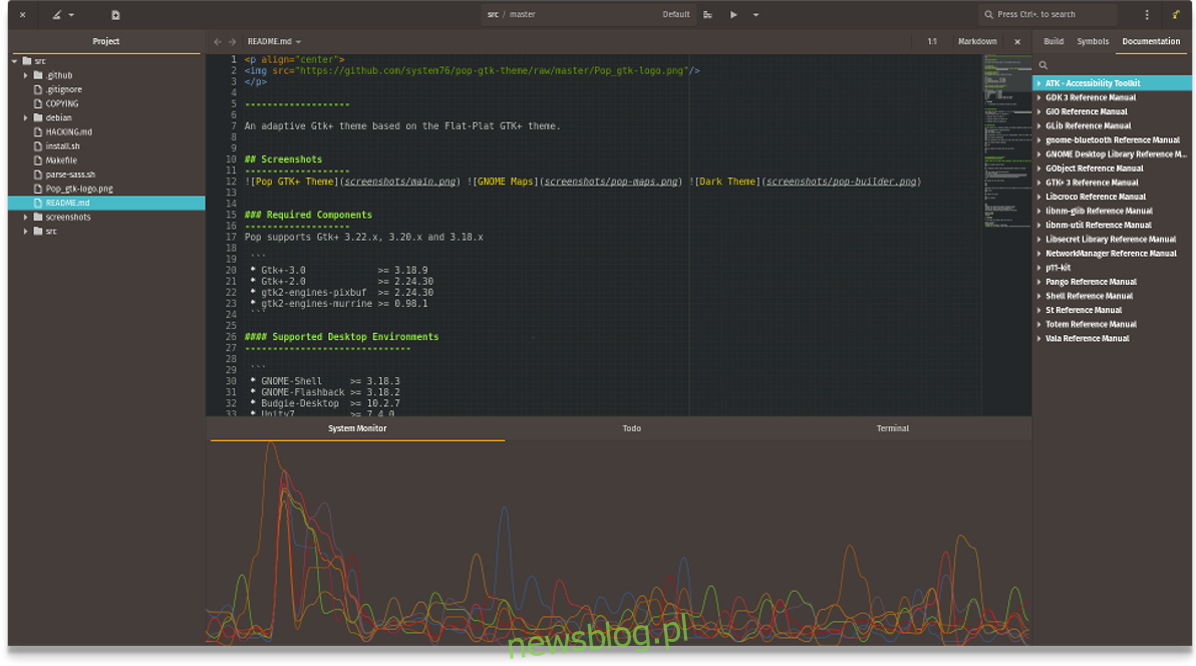
Czy jesteś użytkownikiem Ubuntu i nie masz ochoty przechodzić przez kłopoty z budowaniem motywu Pop GTK ze źródła? Jeśli tak, masz szczęście, ponieważ jest dostępny PPA. Aby włączyć PPA, najpierw otwórz okno terminala. Po otwarciu wprowadź następujące polecenie:
sudo add-apt-repository ppa:system76/pop
Nowy Pop PPA jest na twoim komputerze Ubuntu. Następnie zaktualizuj źródła oprogramowania Ubuntu, aby mógł zobaczyć nowy PPA i umożliwić instalowanie z niego oprogramowania.
sudo apt update
Po aktualizacji możesz zauważyć, że niektóre aktualizacje są dostępne do zainstalowania. Szybko usuń je z drogi za pomocą polecenia aktualizacji.
sudo apt upgrade -y
Na koniec zainstaluj nowy motyw Pop GTK za pomocą apt install.
sudo apt install pop-gtk-theme
Chcesz odinstalować motyw? Spróbuj odinstalować apt:
sudo apt uninstall pop-gtk-theme
Zainstaluj za pośrednictwem repozytorium użytkowników Arch Linux
Użytkownicy Arch mają to łatwe, ponieważ kompilacja i instalacja motywu Pop GTK jest znacznie łatwiejsza. Rozpoczęcie pracy rozpoczyna się od zainstalowania narzędzia Git z narzędziem do pakowania Pacman.
sudo pacman -S git
Stamtąd użyj Git, aby pobrać najnowszy plik pkgbuild motywu Pop z AUR.
git clone https://aur.archlinux.org/pop-gtk-theme-bin.git
Motyw Pop Icon
System76 zaleca użytkownikom motywu Pop GTK również zainstalowanie motywu ikony Pop. Jeśli dodałeś już Pop PPA na Ubuntu, instalacja motywu ikon jest tak łatwa, jak:
sudo apt install pop-icon-theme
Inaczej, odwiedź ten Git aby dowiedzieć się, jak zbudować i zainstalować motyw od podstaw.
Włączanie motywu Pop GTK
Jak wspomniano wcześniej, Pop obsługuje wszystkie główne środowiska graficzne GTK. Po zbudowaniu i zainstalowaniu włącz go za pomocą ustawień motywu w środowisku graficznym. Masz problem z włączeniem tych motywów? Jeśli tak, zrób sobie przysługę i zapoznaj się z naszymi szczegółowymi przewodnikami dotyczącymi dostosowywania. Omawiają szczegółowo, jak stosować motywy!